Как исправить микро-заикание, мини-заморозку или кратковременное падение кадра Rainbow Six Siege
Uncategorized / / August 05, 2021
Rainbow Six Siege или Tom Clancy’s Rainbow Six Siege - тактический шутер онлайн-видеоигра. Он разработан Ubisoft Montreal и опубликован Ubisoft. Ubisoft часто считают лучшей компанией по разработке игр. Он был запущен в 2015 году для всех основных платформ, таких как Microsoft Windows, Play Station 4 и Xbox One. За первый месяц было продано более 5 миллионов копий, и это сделало ее одной из самых популярных игр AAA.
Оглавление
- 1 В чем проблема?
-
2 Как исправить Micro-Stutting, Mini-Freezing или Brief Frame Drops Rainbow Six Siege?
- 2.1 Исправление 1: установить приоритет процессора
- 2.2 Исправление 2: изменить управление питанием
- 2.3 Исправление 3: восстановление Microsoft Visual C ++
- 2.4 Исправление 4: удалите и переустановите игру
- 3 Заворачивать
В чем проблема?
Теперь некоторые из наших игроков жалуются, что во время игры они сталкиваются с заиканием и пропаданием кадров. Это портит их игровой процесс. Что происходит, когда пользователь открывает осаду R6, он начинает играть, а в середине боя он тормозит и заикается. В онлайн-игре невозможно остановиться, поэтому он невольно вынужден продолжать играть. И в итоге игра начинает зависать, что вызывает очередную головную боль. И наконец, пользователь вынужден закрыть игру. Компьютеры, как правило, могут запускать игры с более высокими настройками, чем рекомендуемые, но иногда из-за проблем с процессором и питанием они не могут этого сделать.
Это можно назвать серьезной проблемой в мире игр. Так что теперь помните о пользователях и, в частности, о себе, потому что, скорее всего, вы столкнулись с той же проблемой. Мы внесли набор исправлений, которые наверняка решат каждую проблему, с которой вы в настоящее время сталкиваетесь. Итак, давайте начнем с нашего руководства по исправлению всех ошибок в R6 Siege.

Как исправить Micro-Stutting, Mini-Freezing или Brief Frame Drops Rainbow Six Siege?
Теперь мы проведем вас на протяжении всего процесса микропереключения, зависания и незначительных выпадений кадров, которые портят ваш общий игровой опыт в R6 Siege. Мы призываем всех наших читателей придерживаться наших шагов и не делать ничего лишнего, кроме как нам говорят. В конце этого руководства вы наверняка сможете исправить все проблемы с игрой. Итак, начнем.
Исправление 1: установить приоритет процессора

Ваш процессор или процессор должен сделать много работы, а не просто играть в игру. Но вы в любом случае можете изменить настрой вашего процессора для выполнения той работы, которую вы хотите выполнить в первую очередь. Затем сконцентрируйтесь на других вещах. Итак, для этого вам нужно изменить настройки приоритета. Для этого выполните следующие действия.
- Нажмите одновременно клавиши Ctrl + Shift + Esc
- Это откроет диспетчер задач, теперь нажмите на вкладку Details.
- На вкладке Details найдите Rainbow Six Siege.exe и щелкните его правой кнопкой мыши.
- Затем из раскрывающегося списка выберите приоритет меню, затем нажмите «Высокий».
Теперь перезагрузите компьютер и проверьте, решена ли проблема. Поступая так, ваш процессор переключит свое внимание с других вещей на вашу игру, придав ей высокий приоритет. Таким образом, вы заметите меньше икоты. Если это не помогает, считается, что вы переходите к следующему исправлению.
Исправление 2: изменить управление питанием
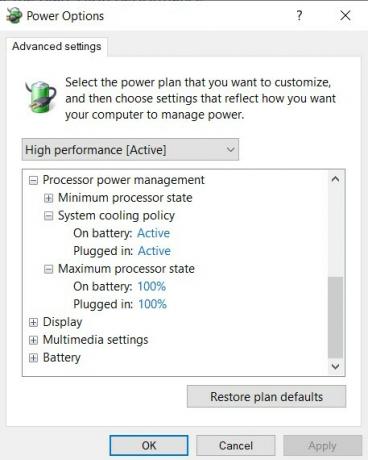
Как и в случае с ЦП, ваши настройки управления питанием также уменьшены, чтобы помочь в долгосрочной перспективе. Но когда вы любите играть в игры, кого это волнует. Так что вам просто нужно поднять настройки мощности до максимума, чтобы насладиться плавным игровым процессом. Для этого выполните следующие действия.
- Нажмите кнопку запуска и введите панель управления в поле поиска.
- Затем откройте панель управления и нажмите «Система и безопасность».
- В окне Система и безопасность на левой панели есть Параметры электропитания, нажмите на него
- Теперь нажмите «Изменить настройки плана».
- Затем нажмите «Дополнительные параметры питания».
- Затем в следующем видео в разделе «Управление питанием процессора» выберите «Мощность процессора на 100%».
- Наконец нажмите ОК
Затем перезагрузите систему и запустите игру. Вы обязательно увидите разницу. Если вы все еще чувствуете проблему, переходите к следующему решению
Исправление 3: восстановление Microsoft Visual C ++
Восстановление и переустановка Microsoft Visual C ++ может решить проблемы, связанные с заиканием и пропаданием кадров. Чтобы переустановить Microsoft Visual C ++, выполните следующие действия.
- Нажмите на проводник
- В окне проводника нажмите вкладку компьютера в верхнем левом углу.
- Затем нажмите «Удалить или изменить программу».
- Затем в этом окне прокрутите вниз и найдите «Распространяемый пакет Microsoft 2015 или 2017», затем удалите его.
После завершения удаления нажмите кнопку загрузки ниже и загрузите последнюю версию Microsoft Visual C ++. Затем приступайте к установке. Это исправление, вероятно, решит вашу проблему. Если нет, вы можете воспользоваться нашим последним исправлением, которое определенно решит вашу проблему.
Скачать Visual C ++Исправление 4: удалите и переустановите игру
Если с вашей игрой ничего не работает, лучшим решением будет удаление и повторная установка игры. После переустановки файлы игры интегрируются и получают максимальную оптимизацию для системы. Это исправление работает для большинства игр, и теперь осада Rainbow 6 отличается. Поэтому попробуйте удалить игру, следуя нашему Исправлению 3, а затем переустановите игру из клиента Steam. И тебе хорошо идти.
Заворачивать
В этом руководстве мы обсудили микрозаикание, мини-замораживание и кратковременное выпадение кадров в Tom Clancy’s Rainbow Six Siege. Мы надеемся, что вы не столкнетесь с какими-либо проблемами во время игры в Rainbox Six Siege. Надеемся, это руководство было для вас полезным. Если у вас есть какие-либо вопросы или отзывы, не стесняйтесь оставлять комментарии ниже, указав свое имя и адрес электронной почты. Точно так же ознакомьтесь с нашими Советы и хитрости iPhone, Советы и хитрости для ПК, а также Советы и хитрости для Android для получения дополнительных советов и рекомендаций. Благодарю вас.
Анубхав Рой - студент, изучающий информатику, который проявляет огромный интерес к миру компьютеров, Android и других вещей, происходящих в мире информации и технологий. Он обучен машинному обучению, науке о данных и является программистом на языке Python с Django Framework.



